Anda tidak perlu membeli keyboard Prancis atau perangkat lunak apa pun untuk mengetikkan aksen Prancis. Ada beberapa cara berbeda untuk mengetiknya di komputer Windows, Apple, dan Linux.
Mengetik Aksen Prancis di Windows
Anda memiliki beberapa opsi, berdasarkan komputer dan keyboard saat ini:
- Jika saat ini Anda menggunakan tata letak papan ketik Inggris-AS, papan ketik internasional adalah pilihan terbaik Anda untuk aksen pengetikan. Ini bukan keyboard terpisah, hanya pengaturan Windows.
- Jika Anda menggunakan keyboard Inggris-Inggris, keyboard tambahan Inggris adalah yang terbaik.
- Pilihan Anda yang lain adalah keyboard Prancis, keyboard Prancis Kanada, dan kode ALT.
Mengetik Aksen Prancis di Apple
Bergantung pada OS Anda, Anda dapat memilih antara:
- Aksen tombol opsi
- KeyCaps
- Palet karakter khusus
- Mengatur bahasa OS Anda ke Prancis
Windows: Papan Ketik Internasional
Untuk pengguna keyboard Inggris AS, keyboard internasional (yang bukan keyboard fisik, melainkan pengaturan Panel Kontrol sederhana) adalah metode termudah dan paling nyaman untuk mengetik aksen Prancis karena mempertahankan tata letak QWERTY, hanya dengan beberapa perubahan dan tambahan. :
- Untuk mengetik aksen kuburan (à, è, dll), ketik ` (di kiri 1) lalu vokal.
- Aksen aigu (é), ketik ‘ (kutip tunggal) lalu e.
- Cédille (ç), ketik ‘ lalu c.
- Circonflexe (ê), ketik ^ (shift + 6) lalu e.
- Trema (ö), ketik ” (shift + ‘) lalu o.
- Untuk mengetik tanda kutip Prancis « » gunakan ctrl + alt + [ dan ], masing-masing.
Catatan: Kerugian kecil dari keyboard internasional adalah ketika Anda ingin mengetikkan karakter “membantu” (misalnya, tanda kutip tunggal atau ganda) dengan sendirinya daripada di atas vokal, Anda harus mengetikkan simbol lalu menekan tombol spasi. Misalnya, untuk mengetik c’est , ketik c lalu ‘ lalu tekan bilah spasi lalu ketik est . Butuh sedikit waktu untuk membiasakan mengetik ruang ekstra itu saat Anda hanya ingin mengetik ‘ atau ”
Memecahkan masalah keyboard internasional
Jika Anda terganggu oleh keanehan seperti cést saat mencoba mengetik c’est , baca kembali catatan di atas Untuk
menggunakan keyboard internasional untuk mengetik aksen Prancis, Anda harus memilih tata letak keyboard tersebut.
Windows: Perluasan Inggris
Jika saat ini Anda menggunakan keyboard Inggris, Anda mungkin akan menemukan keyboard yang diperluas Inggris sebagai cara termudah untuk mengetik aksen Prancis. Tata letak keyboard akan dipertahankan, tetapi Anda dapat mengetikkan sebagian besar aksen dengan tombol AltGr , yang terletak di sebelah kanan bilah spasi.
- Untuk mengetik aksen kuburan (à, è, dll), ketik ` (di kiri 1) lalu vokal.
- Aksen aigu (é), klik AltGr dan e secara bersamaan.
- Cédille (ç), klik AltGr dan c secara bersamaan.
- Circonflexe (ê), klik AltGr dan ^ bersamaan, lalu vokal.
- Tréma (ö) klik AltGr dan ” bersamaan, lalu vokal.
Untuk menggunakan keyboard yang diperluas Inggris untuk mengetik aksen Prancis, Anda harus memilih tata letak keyboard tersebut.
Windows: keyboard Prancis
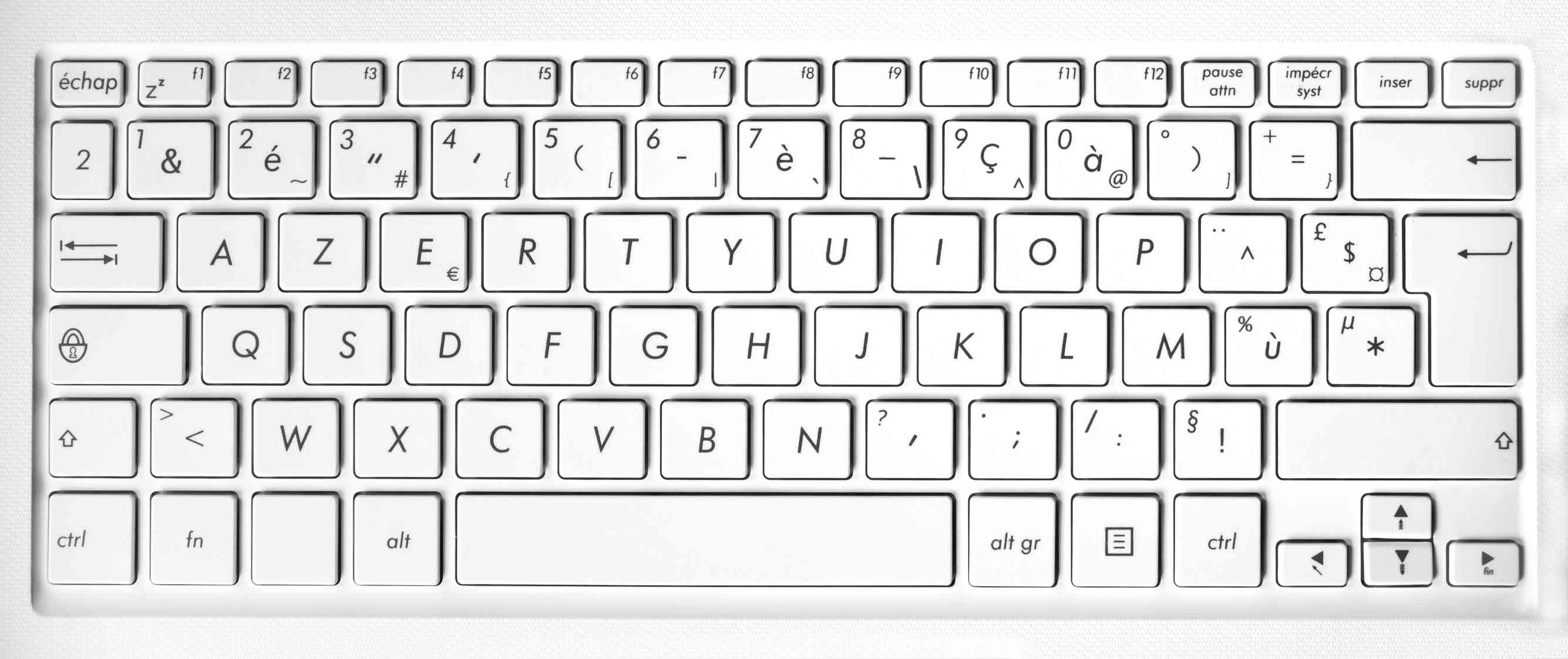 Close up dari keyboard komputer azerty perancis putih.
Close up dari keyboard komputer azerty perancis putih.
Delpixart / Getty Images Plus
Tata letak keyboard Prancis, yang dikenal sebagai AZERTY, agak berbeda dengan tata letak keyboard lainnya. Jika Anda terbiasa dengan QWERTY, saya sarankan Anda menggunakan keyboard internasional.
Jika tidak, dengan tata letak keyboard Prancis, Anda akan menemukan – di antara perubahan lainnya – bahwa A dan Q telah berpindah tempat, W dan Z telah berpindah, dan M adalah titik koma dulu. Selain itu, angka memerlukan tombol shift. Di sisi lain, Anda dapat mengetik aksen kuburan (à, è, ù) dan aksen akut (é) dengan satu tombol, dan huruf beraksen lainnya dengan kombinasi dua tombol:
- Untuk mengetik sesuatu dengan sirkumfleks (â, ê, dll), ketik ^ lalu vokal
- Untuk tréma, (ä, ë, dll), ketik ¨ dan vokalnya
Untuk menggunakan keyboard Prancis untuk mengetikkan aksen Prancis, Anda harus memilih tata letak keyboard tersebut.
Keyboard Prancis Kanada
 Perancis Kanada.
Perancis Kanada.
Domain Publik / milik umum Wikimedia
Tata letak keyboard ini mirip dengan QWERTY, membuatnya lebih sederhana jika itu yang biasa Anda gunakan (walaupun saya masih percaya bahwa keyboard internasional lebih baik).
Mengetik aksen pada papan ketik Prancis Kanada cukup sederhana:
- Untuk mengetik aksen akut (é), ketik ´ (di sebelah tombol shift kanan) lalu e
- Untuk mengetik aksen kubur (à, è, ù), ketik ‘ (apostrof/kutip tunggal) lalu vokalnya
- Circumflex ˆ dan tréma ¨ ada di pojok kanan atas, berdampingan di sebelah tombol enter
- Untuk ç, ketik ¸ (di sebelah kiri “enter”) lalu c
Untuk menggunakan keyboard Prancis Kanada untuk mengetik aksen Prancis, Anda harus memilih tata letak keyboard tersebut.
Windows: Memilih Layout Keyboard
Untuk menggunakan salah satu tata letak keyboard alternatif ini, Anda perlu menambahkannya ke Windows. Setelah Anda selesai melakukannya, Anda dapat mengaturnya sebagai keyboard default atau menggunakan alt plus shift untuk beralih di antara dua tata letak atau lebih. Cara melakukannya sedikit berbeda untuk setiap sistem operasi.
Windows 8
- Buka Panel Kontrol
- Di bawah “Jam, Bahasa, dan Wilayah”, klik “Ubah metode masukan”
- Klik “Opsi” di sebelah kanan bahasa Anda
- Klik “Tambahkan metode input”
- Gulir ke bawah ke bahasa yang ingin Anda tambahkan, klik + di sebelahnya, lalu pilih tata letak*
- Klik OK di setiap jendela dialog.
Windows 7
- Buka Panel Kontrol
- Di bawah “Jam, Bahasa, dan Wilayah”, klik “Ubah keyboard atau metode input lainnya”
- Klik “Ubah keyboard”
- Klik Tambahkan
- Gulir ke bawah ke bahasa yang ingin Anda tambahkan, klik + di sebelahnya, lalu pilih tata letak*
- Klik OK di setiap jendela dialog.
- Untuk menggunakan tata letak, klik tombol input bahasa di bilah tugas (mungkin bertuliskan EN) dan pilih.
Windows Vista
- Buka Panel Kontrol
- Jika dalam Tampilan Klasik, klik “Beranda Panel Kontrol” di pojok kiri atas
- Di bawah “Jam, Bahasa, dan Wilayah”, klik “Ubah keyboard atau metode input lainnya”
- Klik “Ubah keyboard”
- Klik “Tambah”
- Gulir ke bawah ke bahasa yang ingin Anda tambahkan, klik + di sebelahnya, lalu pilih tata letak*
- Klik OK di setiap jendela dialog.
Windows XP
- Buka Panel Kontrol
- Klik dua kali “Opsi Regional dan Bahasa”
- Klik “Bahasa”
- Klik “Detail”
- Klik “Tambah”
- Di bagian “Bahasa Masukan”, pilih bahasa yang ingin Anda tambahkan*
- Di bawah “Tata letak keyboard/IME”, tentukan pilihan Anda
- Klik OK di setiap jendela dialog.
Windows 95, 98, SAYA, NT
- Buka Panel Kontrol
- Klik dua kali “Keyboard”
- Klik “Bahasa”
- Klik “Properti”, “Pengaturan”, atau “Detail” (mana saja yang Anda lihat)
- Klik “Tambah”
- Pilih tata letak yang ingin Anda tambahkan*
- Klik OK di setiap jendela dialog.
jendela 2000
- Buka Control Panel (melalui menu Start atau My Computer)
- Klik dua kali “Keyboard”
- Klik “Input Lokal”
- Klik “Ubah”
- Klik “Tambah”
- Pilih tata letak yang ingin Anda tambahkan*
- Klik OK di setiap jendela dialog.
*Nama tata letak:
Keyboard Internasional: Inggris (Amerika Serikat), Keyboard Diperluas AS-Int’l UK: Inggris (UK – diperpanjang) Keyboard Prancis: Prancis (Standar) Prancis Keyboard Kanada: Prancis (Kanada)
Windows: Kode ALT
Cara terbaik untuk mengetikkan aksen pada PC adalah dengan menggunakan keyboard internasional, yang memerlukan konfigurasi panel kontrol sederhana – tidak ada keyboard yang harus dibeli atau perangkat lunak yang harus diunduh.
Jika Anda benar-benar menentang keyboard internasional, Anda dapat mengetik karakter beraksen dengan kode ALT, yang menggunakan tombol ALT dan kode 3 atau 4 digit. Namun, kode ALT hanya berfungsi dengan keypad numerik, bukan deretan angka di bagian atas keyboard Anda. Jadi mereka tidak akan berfungsi di laptop kecuali Anda menekan kunci angka untuk mengaktifkan papan angka “terpasang di” sisi kanan keyboard Anda, yang merupakan masalah besar karena huruf-hurufnya tidak akan berfungsi. Intinya, jika Anda menggunakan laptop, pilih keyboard yang berbeda daripada mengotak-atik kode ALT.
Untuk mengetikkan aksen dengan kode ALT, tahan tombol ALT, lalu pada keypad numerik, ketikkan tiga atau empat digit yang tercantum di sini. Saat Anda melepaskan tombol ALT, karakter akan muncul.a dengan aksen kuburan
à ALT + 133 À ALT + 0192
a dengan sirkumfleks
â ALT + 131 Â ALT + 0194
a dengan tréma
ä ALT + 132 Ä ALT + 142
ae pengikat
æ ALT + 145 Æ ALT + 146
c dengan cedilla
ç ALT + 135 Ç ALT + 128
e dengan aksen akut
é ALT + 130 É ALT + 144
e dengan aksen kuburan
è ALT + 138 È ALT + 0200
e dengan sirkumfleks
ê ALT + 136 Ê ALT + 0202
e dengan tréma
ë ALT + 137 Ë ALT + 0203
i dengan sirkumfleks
î ALT + 140 Î ALT + 0206
i dengan tréma
ï ALT + 139 Ï ALT + 0207
o dengan sirkumfleks
ô ALT + 147 Ô ALT + 0212
oe pengikat
œ ALT + 0156 Œ ALT + 0140
u dengan aksen kuburan
ù ALT + 151 Ù ALT + 0217
u dengan sirkumfleks
û ALT + 150 Û ALT + 0219
u dengan tréma
ü ALT + 129 Ü ALT + 154
Tanda kutip Prancis
« ALT + 174 » ALT + Simbol
175 Euro
€ ALT + 0128
Apple: Option Key dan KeyCaps
Untuk mengetik aksen di Apple dengan tombol opsi, tahan tombol opsi sambil menekan tombol yang dicetak tebal dalam daftar ini. Misalnya, untuk mengetik ê, tahan tombol option saat mengetik i, lalu lepas keduanya dan ketik e. Untuk mengetik î, tahan opsi, ketik i, lepas dan ketik i lagi.
Catatan: Dalam petunjuk ini, “dan” berarti tetap menahan tombol opsi dan tombol pertama yang tercantum saat mengetik tombol kedua. “Lalu” berarti melepaskan tombol opsi dan tombol pertama sebelum mengetik yang kedua.
- aksen akut é Tahan tombol opsi dan e lalu e
- aksen kuburan à , è , ù Tahan tombol opsi dan ` kemudian a , e , atau u
- cedilla ç Tahan tombol opsi dan c
- sirkumfleks â , ê , î , ô , û Tahan tombol opsi dan i lalu a , e , i , o , atau u
- trema ë , ï , ü Tahan tombol opsi dan u lalu e , i , atau u
- oe pengikat œ Tahan tombol opsi dan q
Untuk mengetik salah satu huruf kapital di atas, tambahkan tombol shift ke langkah pertama. Jadi untuk É , tahan tombol shift , tombol option , dan e , lalu e .
Tanda kutip Perancis « Tahan tombol opsi dan
» Tahan tombol opsi dan tombol shift dan
simbol Euro € Tahan tombol opsi dan tombol shift dan 2
KeyCaps (OS9 dan di bawah) serupa, tetapi memberi Anda keyboard untuk diklik.
- Klik pada apel di kiri atas layar
- Buka KeyCaps ( keyboard kecil akan muncul di desktop)
- Tahan tombol opsi – aksen akan muncul dan Anda dapat mengkliknya dengan mouse.
- Misalnya, untuk mengetik ù , tahan opsi , klik ` , ketik u . Karakter beraksen akan muncul.
Apple: Palet Karakter Khusus
Membuka palet karakter khusus untuk mengetik aksen di Mac:
- Klik edit di bilah menu
- Klik Karakter khusus
- Pilih Roman dari menu tarik-turun Lihat
- Pilih palet karakter Aksen Latin
- Biarkan palet tetap terbuka untuk digunakan dalam aplikasi apa pun
Menggunakan palet:
- Tempatkan kursor Anda pada titik di dokumen tempat Anda menginginkan karakter beraksen
- Klik karakter beraksen yang diinginkan di palet
- Klik Sisipkan di bagian bawah palet
Apple: OS Prancis
Anda dapat mengetik aksen Prancis dan membenamkan diri Anda dalam bahasa Prancis pada saat yang sama di Apple OSX dengan menyetel bahasa sistem Anda ke bahasa Prancis sehingga OS Anda, serta sebagian besar perangkat lunak Apple, menggunakan bahasa Prancis:
- Buka Preferensi Sistem
- Pilih Internasional
- Ubah bahasa operasi sistem ke bahasa Prancis
Linux
Berikut adalah dua cara untuk mengetikkan aksen di Linux:
Palet Karakter (Ubuntu 10.04)
Klik kanan pada bilah atas dan klik “Tambahkan ke Panel,” pilih dan tambahkan “Palet Karakter.” Panah kecil di sebelah kiri akan memberikan pilihan palet yang dapat Anda modifikasi untuk memuat aksen atau karakter lain yang diperlukan. Klik kiri sebuah karakter, lalu tahan Control Key dan ketik V untuk menyisipkannya pada posisi kursor.
Tulis Kunci
Tentukan kunci tertentu yang tidak digunakan (mis., tombol Windows) untuk menjadi Kunci Tulis, lalu Anda dapat menahan Kunci Tulis dan ketik e` untuk mendapatkan è, atau o” untuk mendapatkan ö. Kombinasinya cukup intuitif. Di mana menentukan Tulis perubahan Kunci dari sistem ke sistem Pada penginstalan SuSE, buka Pusat Kontrol > Opsi Aksesibilitas > Properti Papan Ketik > Opsi > opsi Tulis Kunci.
Android
Jika Anda memiliki tablet atau smartphone Android, Anda dapat mengunduh aplikasi Smart Keyboard untuk mendapatkan akses ke huruf beraksen.
- Unduh versi uji coba atau versi pro aplikasi dan instal di perangkat Anda
- Buka “Bahasa dan keyboard” dan centang kotak “Keyboard Cerdas”.
- Buka “Pengaturan > Bahasa > Bahasa Saat Ini” dan pilih “Bahasa Inggris (Internasional)”
- Buka aplikasi apa pun dengan kotak teks dan tekan di dalamnya untuk mengaktifkan menu popup. Pilih “Metode Input” dan kemudian “Keyboard Cerdas”
Anda sudah siap! Sekarang Anda dapat mengetik aksen dengan menekan dan menahan tombol untuk huruf tanpa aksen sejenak. Daftar huruf beraksen akan muncul untuk Anda pilih.
Misalnya untuk mengetik à, tekan dan tahan huruf a, lalu pilih à. Untuk mengetik é, è, ê, atau ë, tekan dan tahan e, lalu pilih. Untuk ç, tekan dan tahan huruf c.
iPhone dan iPad
Untuk mengetik huruf beraksen di iPhone atau iPad, tekan dan tahan tombol untuk huruf tanpa aksen sejenak. Daftar huruf beraksen akan muncul untuk Anda pilih. Misalnya, untuk mengetik à, tekan dan tahan huruf a, lalu pilih à. Untuk mengetik é, è, ê, atau ë, tekan dan tahan e, lalu pilih. Untuk ç, tekan dan tahan huruf c.